Cum se remediază Skype Audio Delay pe mobil și PC
Alt Ghid Util / / August 05, 2021
Skype este o aplicație de apelare video utilizată pe scară largă în întreaga lume. Are unele dintre cele mai bune funcții de apelare video și asta face faimoasa aplicație. Skype este o aplicație multiplatformă disponibilă pe Android, iOS, Windows, macOS etc. Și acceptă și conexiunea multiplatăforma. Deoarece este utilizat pe scară largă, dezvoltatorii de aplicații lucrează întotdeauna la îmbunătățirea acesteia. Dar are unele probleme în comunicare din cauza problemelor audio și video. De exemplu, există o întârziere audio Skype pentru utilizatorii de dispozitive mobile și PC în timp ce încearcă să efectueze un apel internațional sau viza inversa.
Cea mai mare parte a întârzierii audio a utilizatorului uneori în timpul utilizării aplicației Skype. În majoritatea cazurilor, conexiunea la internet este motivul care stă la baza problemei întârzierii audio. De asemenea, dacă utilizați un dispozitiv vechi sau un dispozitiv neacceptat, atunci vă puteți confrunta cu această problemă. Uneori se întâmplă din cauza sincronizării. Aici vă oferim câteva remedieri care vă pot ajuta să rezolvați această problemă de întârziere audio în timpul apelurilor audio și video.
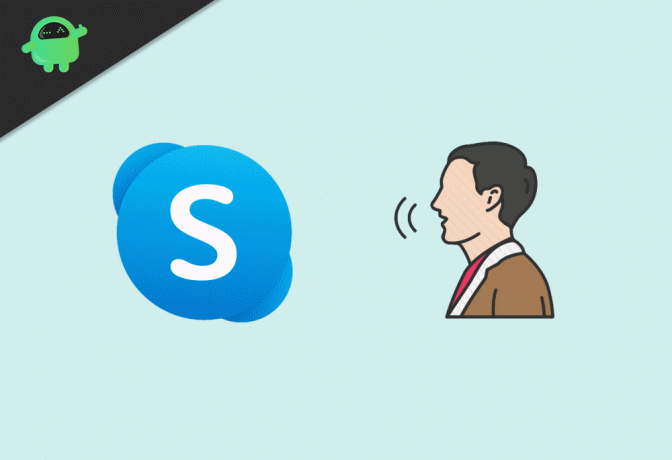
Cuprins
-
1 Cum se remediază Skype Audio Delay pe mobil și PC
- 1.1 Metoda 1: verificați conexiunea la internet
- 1.2 Metoda 2: Reporniți Skype
- 1.3 Metoda 3: Verificați utilizarea stocării și a memoriei
- 1.4 Metoda 4: Reporniți dispozitivul
- 1.5 Metoda 5: Actualizați Skype
- 1.6 Metoda 6: Verificați compatibilitatea dispozitivului
- 2 Concluzie
Cum se remediază Skype Audio Delay pe mobil și PC
Întârzierea audio Skype pe mobil și PC este o problemă obișnuită cu care se confruntă oamenii în timp ce participă la nouă întâlniri sau comunicații audio personale. Problema poate apărea din cauza unei conexiuni de internet defecte sau a unui driver audio defect. Aici vom încerca să depanăm problema și să enumerăm toate soluțiile posibile ale problemei.
Metoda 1: verificați conexiunea la internet
Acesta este un lucru de bază, dar cel mai important. O conexiune slabă la internet cauzează întotdeauna probleme de sincronizare și o calitate slabă a apelurilor, ceea ce determină întârzierea audio. Aplicația Skype are nevoie în esență de viteza de descărcare și încărcare pe internet de la 100kbps la 300kbps pentru apelurile video de bază. Aceasta este pentru apeluri stabile de bază, dar, desigur, dacă doriți apeluri de înaltă definiție, atunci aveți nevoie de o conexiune mai puternică.
Dacă utilizați un Wi-Fi, încercați mai întâi să vă apropiați de router și, dacă problema persistă, opriți și apoi porniți routerul. Dacă utilizați date mobile pentru apeluri video pe Skype, încercați să dezactivați și să activați datele mobile, precum și modul de zbor. Acest lucru ajută la reîmprospătarea rețelei mobile și remediază limita de viteză.
Metoda 2: Reporniți Skype
Dacă Skype încă dă aceeași problemă chiar și după verificarea conexiunii la internet, atunci încercați acest lucru. Reporniți aplicația Skype închizând-o și deschizând-o. De asemenea, dacă utilizați un dispozitiv Android, opriți forța aplicației. Pentru versiunea Browser, trebuie să închideți fila browserului Skype și să o redeschideți. Se va remedia problema întârzierii.
Metoda 3: Verificați utilizarea stocării și a memoriei
Skype necesită o memorie RAM pentru a rula și, dacă nu o primește, poate eșua mai multe funcționalități și provoacă probleme la apelare. Verificați memoria utilizează pf dispozitivele dvs. și închideți orice aplicații inutile care rulează în fundal pentru a elibera spațiu. De asemenea, dacă rulați spațiu de stocare redus, curățați puțin spațiu.
Închideți orice transfer de fișiere activ în timpul apelului. De parcă descărcați sau încărcați fișiere în timpul apelului, acesta întrerupe lățimea de bandă și provoacă probleme în apel. Același lucru este valabil și pentru aplicațiile de streaming video. Întrerupeți orice tip de streaming în timpul Skype pentru a evita întârzierile.
Dacă utilizați o aplicație care necesită un microfon simultan cu Skype, închideți-l, deoarece poate provoca o întârziere a sunetului.
Metoda 4: Reporniți dispozitivul
Chiar și după ce ați încercat toate metodele menționate mai sus, dacă aplicația dvs. Skype oferă încă întârziere și dezincronizare în audio-video, reporniți dispozitivul. Da, este prea de bază, dar vă poate rezolva problema, lăsați-o să fie pe computer sau pe telefon, așa că încercați să reporniți.
Metoda 5: Actualizați Skype
Actualizarea aplicației Skype vă poate rezolva problema întârzierii. Dacă persoana de pe cealaltă parte a apelului folosește cea mai recentă versiune a aplicației și utilizați o versiune veche, atunci vă puteți confrunta cu probleme de întârziere din cauza problemelor de compatibilitate. Pentru a o rezolva, actualizați aplicația la cea mai recentă versiune.
Metoda 6: Verificați compatibilitatea dispozitivului
Dispozitivul dvs. trebuie să îndeplinească cerințele aplicației pentru a rula și a funcționa corect. Menționăm toate platformele cu cerințele lor pentru a rula aplicația Skype.
- Dispozitive Android - Android versiunea 4.0.4 sau mai mare și 32 MB spațiu de stocare gratuit.
- Dispozitive iOS - iOS 10 sau o versiune superioară
- Dispozitive Windows - Windows 10 (versiunea actualizată 1709 sau mai recentă), procesor de 1 GHz sau mai mare, 512 MB RAM sau mai mare, DirectX versiunea 9.0 sau mai mare.
- Dispozitive Mac - Mac OS X 10.10 sau mai mare, procesor Intel de 1 GHz sau mai mare și 1 GB RAM sau mai mare plus cea mai recentă versiune a QuickTime.
- Browsere web - orice browser cu cea mai recentă versiune. Sunt sugerate Google Chrome și Microsoft edge.
Asigurați-vă că îndepliniți aceste cerințe pentru a rula Skype fără probleme, fără niciun fel de probleme. Dacă rulați pe o versiune mai veche a sistemelor dvs. de operare, actualizați-o cu cea mai recentă.
Concluzie
Pentru a rezuma, puteți încerca toate metodele menționate mai sus pentru a rezolva problemele dvs. de întârziere audio sau sincronizare video. Asigurați-vă întotdeauna că aplicația și sistemul de operare sunt actualizate pentru a evita orice probleme. De asemenea, puteți contacta serviciul de asistență pentru clienți Skype dacă problema rămâne aceeași după ce ați încercat toate metodele.
Alegerea editorilor:
- Câtă lățime de bandă utilizează apelurile video în 2020?
- Cum se remediază Skype Translator care nu funcționează pe smartphone și PC
- Cele mai bune alternative gratuite pentru zoom
- Depanare Cod eroare imprimantă HP 0XC19A0003
- Schimbați cu majuscule sau minuscule textul în mic în Microsoft Word
Rahul este un student la științe informatice, cu un interes masiv în domeniul subiectelor tehnologice și criptomonede. Își petrece cea mai mare parte a timpului scriind sau ascultând muzică sau călătorind în locuri nevăzute. El crede că ciocolata este soluția tuturor problemelor sale. Viața se întâmplă, iar cafeaua ajută.

![Descărcați Xiaomi MTK Secure Boot Descărcați fișierele de încărcare ale agentului [MTK DA]](/f/7430743520647293c7ce262989164cc4.jpg?width=288&height=384)

